Microsoft Teams에 개인화된 최신 프로필 사진이 있으면 정체성을 확립하고 전문성을 더하며 팀 공동 작업을 강화하는 데 도움이 됩니다. 하지만 프로필 사진을 업데이트하거나 동기화하는 데 어려움을 겪을 수도 있습니다.
예를 들어 Teams 데스크톱 앱을 통해 업로드한 새 사진이 모바일에 표시되지 않을 수 있습니다. 또는 일대일 채팅, 그룹 대화, 팀 회의에서 오래된 사진이 계속 표시될 수도 있습니다. 이 문제 해결 가이드에서는 Microsoft Teams 프로필 사진을 업데이트하고 다시 동기화하기 위한 여러 가지 수정 사항을 공개합니다.
1. 팀을 완전히 폐쇄하고 다시 시작하세요
데스크톱이나 모바일에서 Teams 앱을 종료했다가 다시 여는 것부터 시작하는 것이 좋습니다. 그러면 Microsoft 서버와의 연결이 새로 고쳐지고 무작위 프로필 사진 업데이트 또는 동기화 문제가 신속하게 해결됩니다.
데스크톱 기기에서는 작업 표시줄(Windows) 또는 Dock(Mac)에서 Teams아이콘을 마우스 오른쪽 버튼으로 클릭하고 종료를 선택합니다. 프로그램이 종료되지 않으면 작업 관리자를 엽니다 또는 활동 모니터 및 Teams 프로세스 종료.
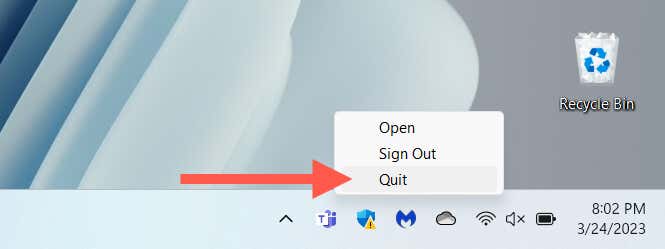
모바일 기기에서 문제가 발생하는 경우 화면 하단에서 위로 스와이프하여 앱 전환기를 열고 팀카드를 제거한 다음 홈 화면에서 앱을 다시 실행하세요.
2. 웹에서 프로필 사진 변경
Microsoft 포럼에서 대화하기 에 따르면 Microsoft Teams 웹 인터페이스를 통해 프로필 사진을 다시 업로드하면 프로필 사진이 올바르게 업데이트되거나 동기화될 수 있습니다. 모바일 장치를 사용하는 경우 PC 또는 Mac 브라우저를 사용하는 것이 좋습니다.
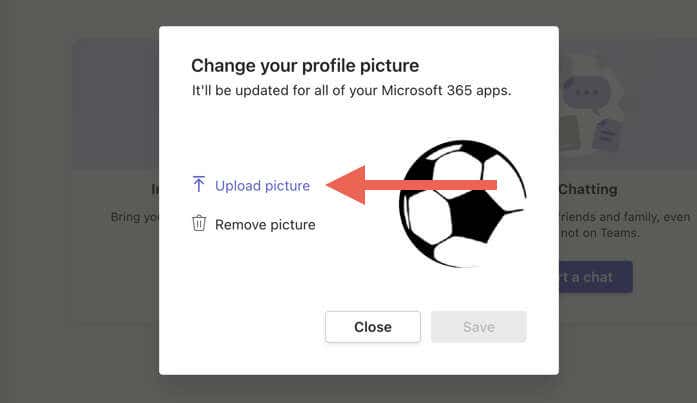
3. Teams 앱에서 로그아웃했다가 다시 로그인하세요
문제가 지속되면 모든 데스크톱 및 모바일 장치의 Microsoft Teams 사용자 계정에서 로그아웃해야 합니다. 그런 다음 앱을 종료하고 다시 실행한 후 다시 로그인하세요.
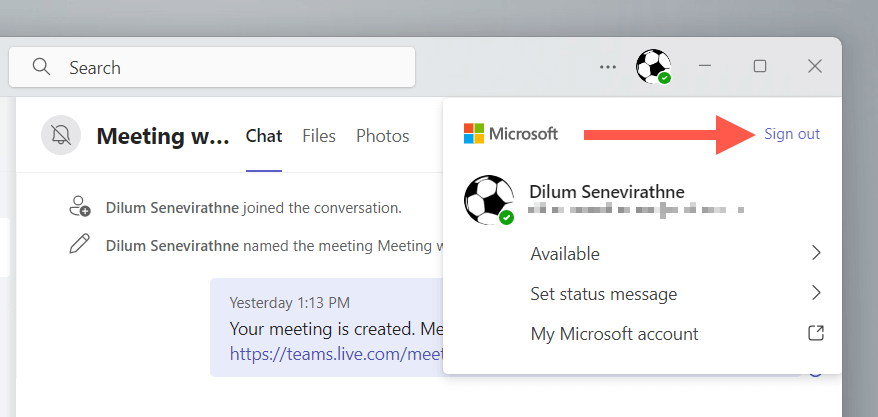
4. 데스크톱 또는 모바일을 다시 시작하세요
데스크톱이나 모바일 장치를 다시 시작하면 Microsoft Teams 프로필 사진 동기화 또는 업데이트 문제를 일으키는 일시적인 결함이나 버그를 해결할 수 있습니다. 아직 시도해 보지 않으셨다면 시도해 보세요.
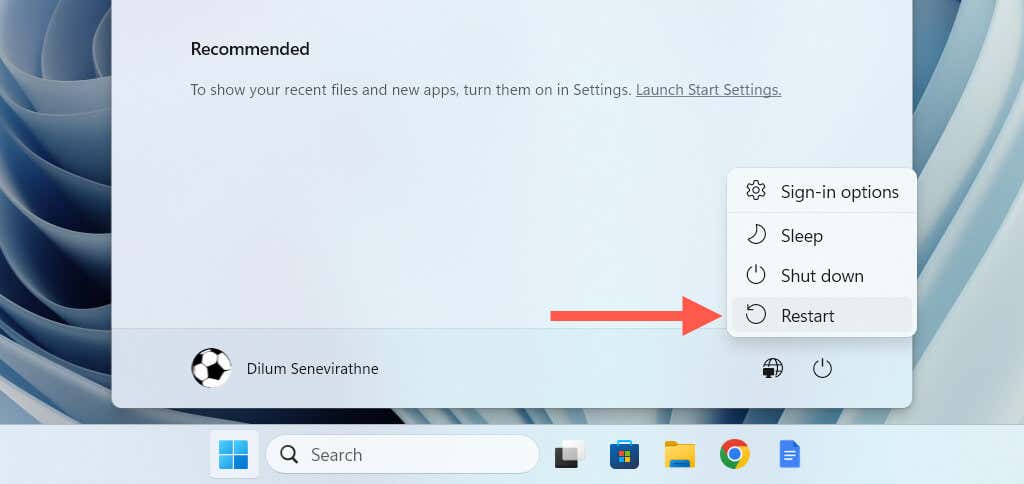
모바일을 다시 시작하는 방법을 찾는 데 어려움이 있나요? iPhone을 다시 시작하세요 또는 기계적 인조 인간 방법을 알아보세요.
5. Microsoft Office Server 상태 확인
Teams 프로필 사진 동기화 문제만 처리하는 경우 문제는 Microsoft 서버 문제로 인한 것일 수 있습니다. 확인하려면 Office 서버 상태 웹 페이지 을 방문하여 Teams(소비자)또는 기타 Microsoft Office 앱 및 서비스 옆에 나열된 문제가 없는지 확인하세요.
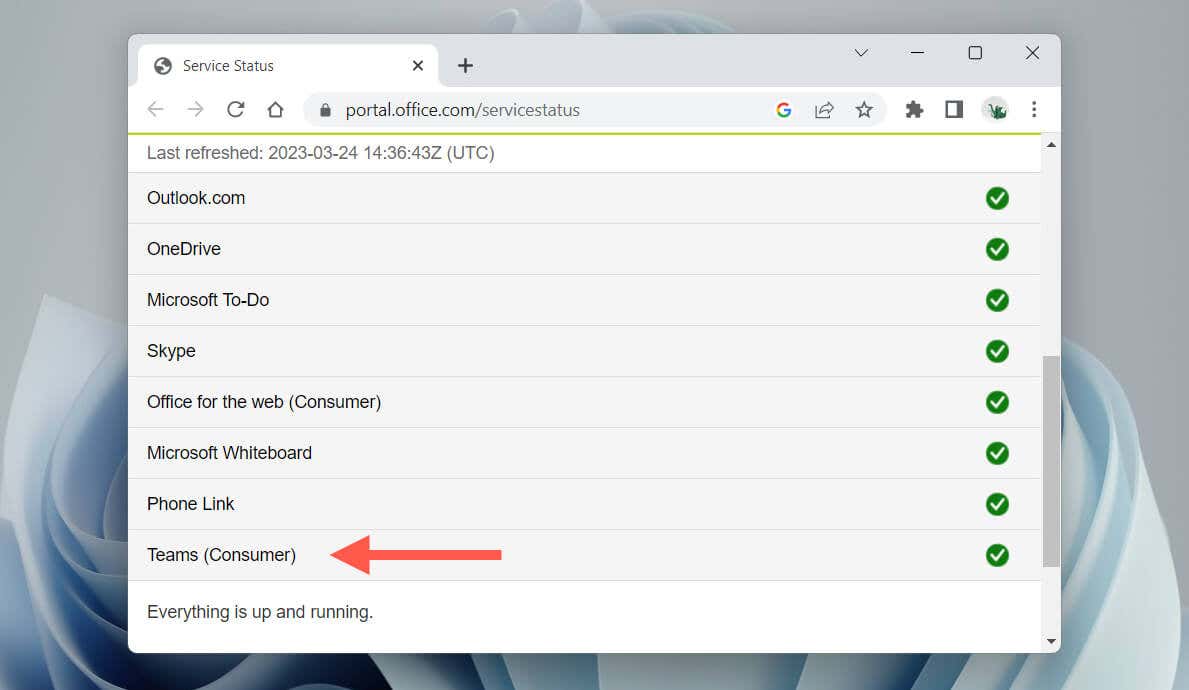
문제가 있는 경우 Microsoft에서 문제를 해결할 때까지 기다리십시오. 그런 다음 로그아웃하고 데스크톱 및 모바일 장치에서 Teams에 로그인해 보세요.
6. MS Teams를 최신 버전으로 업데이트
오래된 버전의 Microsoft Teams 앱을 사용하면 기기에서 프로필 사진 문제가 발생할 수 있습니다. 업데이트를 확인하고 설치한 후 변화가 있는지 확인하세요.
Microsoft Windows에서 팀 업데이트
Windows에서는 앱의 정보 화면을 통해 Microsoft Teams를 업데이트할 수 있습니다. 활동탭에서 설정아이콘을 선택하고 팀 정보를 선택하여 새 업데이트를 검색하고 설치하세요.
Microsoft Store 버전의 Teams를 사용하는 경우 Microsoft Store를 열고 업데이트 받기를 선택하세요..
Apple macOS에서 Teams 업데이트
Teams를 업데이트하려면 macOS의 Microsoft 자동 업데이트 도구 을 사용해야 합니다. Finder를 열고 이동>폴더로 이동을 선택한 후 다음 디렉터리를 방문하세요.
/Library/Application Support/Microsoft/MAU2.0/
표시되는 Finder 창에서 Microsoft자동 업데이트를 두 번 클릭하고Microsoft 자동 업데이트가 새 업데이트를 확인할 때까지 기다린 다음 업데이트를 선택합니다. Microsoft Teams옆에 있습니다.
iOS 및 Android에서 팀 업데이트
App Store 또는 Play Store를 열고 Microsoft Teams를 검색한 다음 업데이트를 탭하세요.
7. Microsoft Teams 캐시 지우기
사용되지 않는 Teams 캐시 또는 구성으로 인해 애플리케이션이 프로필 사진을 업로드하거나 동기화하지 못할 수 있습니다. 다행히 Microsoft Teams를 제거하고 다시 설치할 필요는 없습니다. 대신 Teams 캐시를 재설정하세요.
Microsoft Windows에서 Teams 캐시 재설정
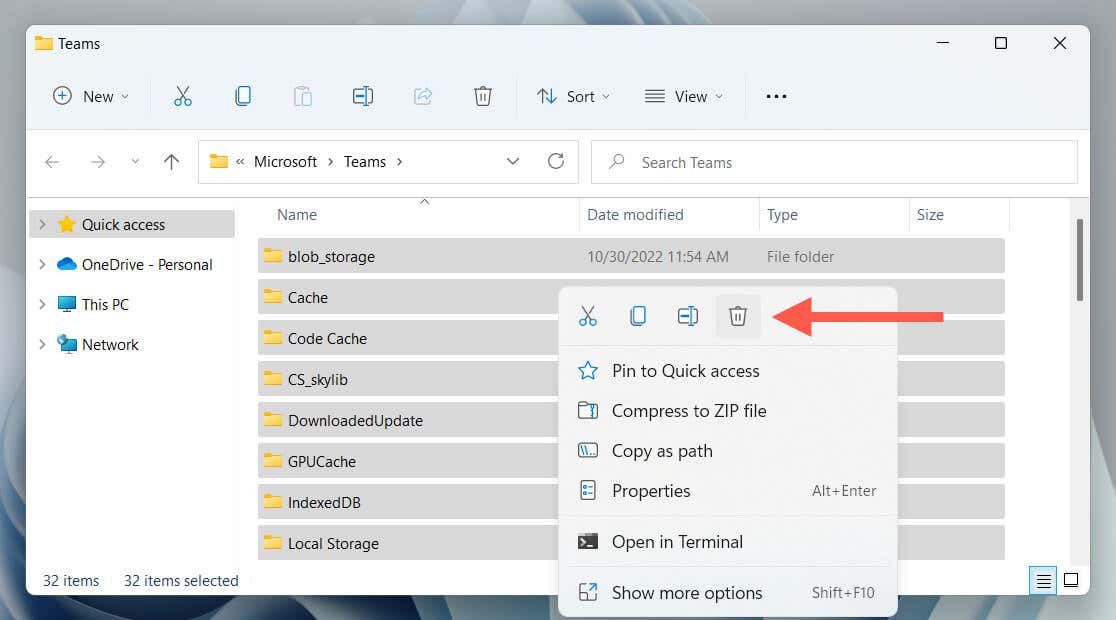
Apple macOS에서 Teams 캐시 지우기
rm -r ~/Library/Application\ Support/Microsoft/Teams
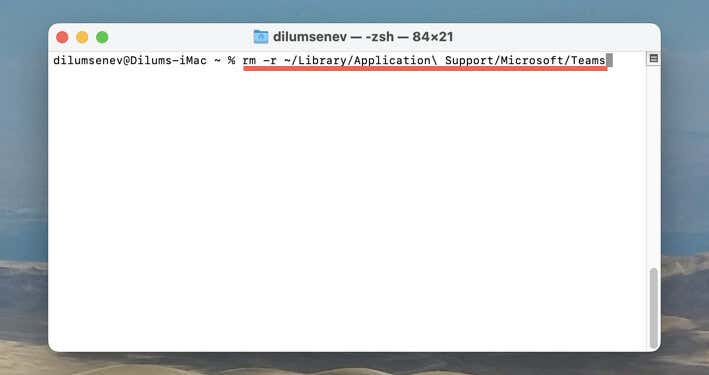
iPhone 및 Android에서 Teams 캐시 지우기
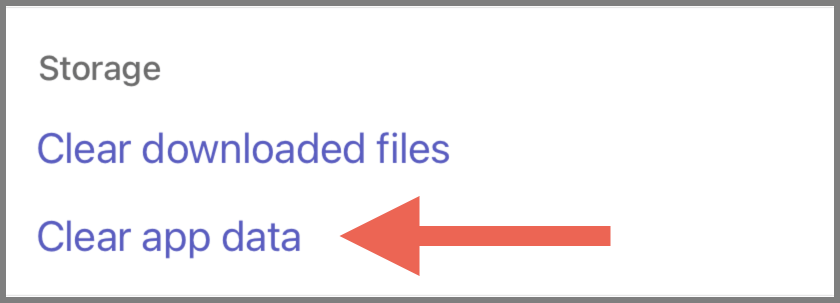
포괄적인 단계별 지침과 대체 방법을 보려면 Microsoft Teams 캐시 재설정 에 대한 전체 가이드를 확인하세요.
귀하의 Microsoft Teams 프로필 사진이 이제 최신 상태입니다
Microsoft Teams 프로필 사진 문제가 골치 아픈 일이 될 필요는 없습니다. 이 가이드의 팁은 간단한 앱 다시 시작부터 Teams 캐시 삭제에 이르기까지 다양한 솔루션을 제공하여 프로필 사진을 최신 상태로 유지할 수 있습니다. 제시된 순서대로 수정 사항을 시도해 보십시오. 인내심을 갖고 문제를 상당히 빨리 해결할 수 있습니다..
.